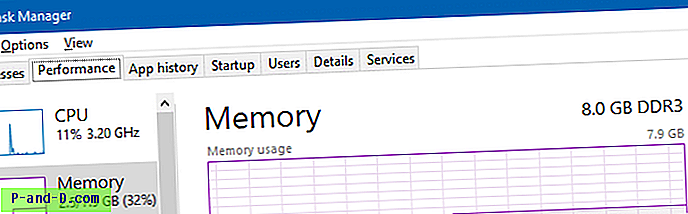À partir de la mise à jour anniversaire de Windows 10, vous pouvez également afficher le fond d'écran de l'écran de verrouillage dans l'écran de connexion ou de connexion. Cependant, avec l'option papier peint activée pour l'écran de connexion, il apparaît un problème où l'écran de verrouillage apparaît avec un fond noir au lieu d'une image Spotlight de Windows ou d'un fond d'écran.
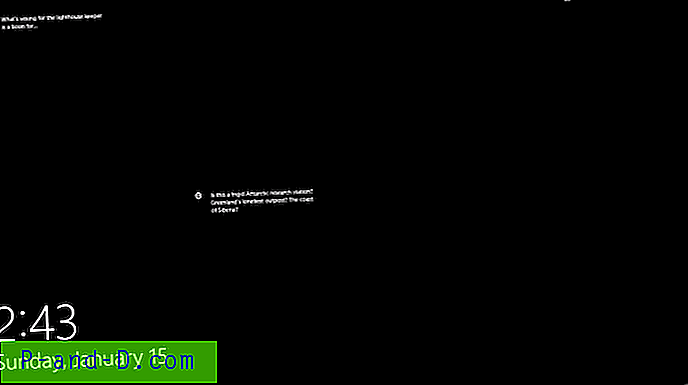
Ce problème se produit pour les raisons suivantes:
- Le paramètre d'effets visuels Animer les fenêtres lors de la réduction et de l'agrandissement est désactivé… et le paramètre de personnalisation «Afficher l'image d'arrière-plan de l'écran de verrouillage sur l'écran de connexion» est activé.
- Les fonds d'écran de l'écran de verrouillage sont manquants dans le dossier Actifs ou ont l'extension
.jpgajoutée à eux.
Avec les paramètres ci-dessus, lorsque vous verrouillez le poste de travail, l'écran de verrouillage s'affiche avec un fond noir. Mais lorsque vous fermez l'écran de verrouillage, l'écran de connexion s'affiche correctement avec l'image d'arrière-plan.
[Correctif] Écran de verrouillage de Windows 10 sur fond noir et sans fond
Correctif 1: activez le paramètre "Animer les fenêtres .."
Pour activer les animations de fenêtre, utilisez Système → Avancé → Options de performances .
- Appuyez sur Winkey + R pour afficher la boîte de dialogue Exécuter.
- Tapez
sysdm.cplet appuyez sur ENTRÉE - Sélectionnez l'onglet Avancé et cliquez sur "Paramètres" sous Performances.
- Activer les fenêtres d'animation lors de la réduction et de l'agrandissement

- Cliquez sur OK, OK.
Correctif 2: désactivez l'image d'arrière-plan sur l'écran de connexion
- Cliquez avec le bouton droit sur le bureau, puis cliquez sur Personnaliser
- Dans la fenêtre Paramètres qui s'ouvre, sélectionnez «Écran de verrouillage»
- Désactivez «Afficher l'image d'arrière-plan de l'écran de verrouillage sur l'écran de connexion»

Correctif 3: supprimez l'extension .jpg des fichiers du dossier Assets
L'écran de verrouillage peut apparaître avec un arrière-plan vide après le changement de nom de l'utilisateur en ajoutant l'extension .jpg pour les fichiers du dossier de stockage Spotlight ( Actifs ). Les fonds d'écran de l'écran de verrouillage sont stockés dans le dossier suivant sans extension de fichier.
% LOCALAPPDATA% \ Packages \ Microsoft.Windows.ContentDeliveryManager_cw5n1h2txyewy \ LocalState \ Assets
Si vous avez ajouté l'extension .jpg afin de les prévisualiser, l'écran de verrouillage peut apparaître vide.
Pour un moyen approprié de prévisualiser les images Spotlight, vous devez copier les fichiers du répertoire Assets dans un autre dossier, puis ajouter une extension .jpg . Pour plus d'informations, consultez l'article Comment enregistrer des images Spotlight Windows.
Pour supprimer l'extension .jpg des fichiers, procédez comme suit:
- Parcourez le dossier Actifs dans l'Explorateur de fichiers.
- Appuyez sur Maj, cliquez avec le bouton droit sur une zone vide du dossier et cliquez sur Ouvrir l'invite de commandes
- Dans la fenêtre d'invite de commandes, tapez la commande suivante et appuyez sur ENTRÉE:
REN * .jpg *.
- Appuyez sur Entrée.
Cela supprime l'extension .jpg pour tous les fichiers du dossier Assets.
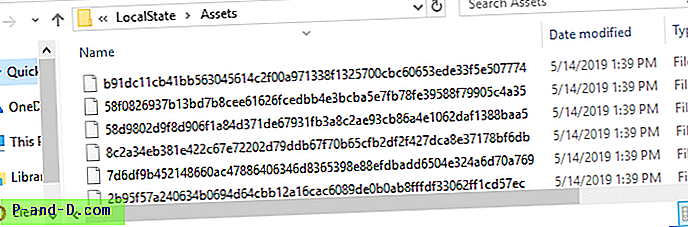
Vous ne devriez plus voir l'écran de verrouillage noirci.